Приходит время, когда ваши знания уже выходят за пределы простого пользователя. Теперь при малейшей поломке своего железного друга вы не впадаете в ступор, и не несете его в истерике в ближайший «реанимационный пункт», под названием – сервисный центр. Поздравляю! Ваша любознательность выводит вас на новый виток знаний. Теперь вам хочется узнать больше о строении и жизнедеятельности вашего неутомимого помощника.
И это правильно. Никто лучше вас не знает капризный характер вашего «железного друга», и никто не будет заботиться о нем, как вы. Не отдавайте его на растерзание чужим людям. Познавайте его и лечите сами.
Сегодня мы рассмотрим вопрос, как узнать название видеокарты, установленной на вашем компьютере.
Как узнать название видеокарты при помощи Службы диагностики DirectX
Один раз мы уже рассматривали вопрос — Какая видеокарта на моем компьютере? А сегодня поговорим о других способах.
Для Windows XP

Как узнать параметры видеокарты в Windows 10
Самый простой и быстрый способ – это воспользоваться прикладными инструментами вашей системы.

- Откроется окно для запуска служебных программ под названием Запуск программы . Это же окно можно вызвать одновременным нажатием клавиш WIN +R . Ваше окно может отличаться от моего. Это зависит от версии операционной системы.
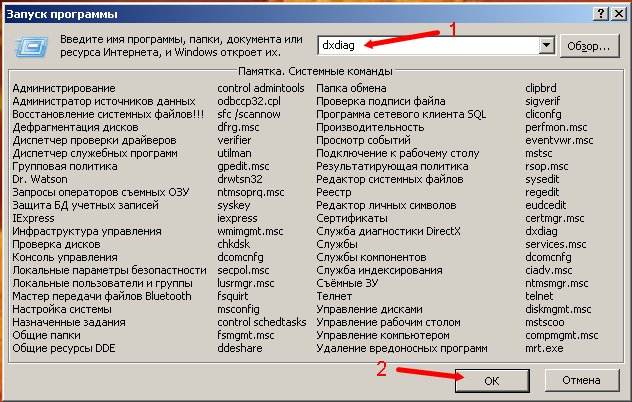
- В маленьком окошке наверху введите имя программы dxdiag и нажмите внизу кнопку ОК .
- Откроется окно программы Служба диагностикиDirectX . Перед первым открытием этого окна может появиться маленькое сообщение с запросом на разрешение проверки цифровой подписи у используемых драйверов. Смело жмите кнопку Да .

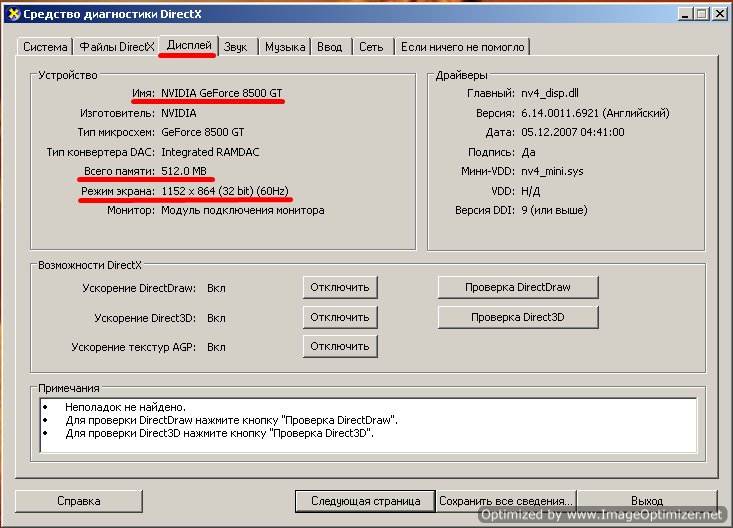
Вот здесь в поле Устройство вы можете посмотреть:
- Имя своей видеокарты;
- Кто её изготовитель;
- Тип микросхем;
- Сколько всего памяти на ней;
- Режим экрана в данную минуту.
Для Windows 7
Через меню Пуск вы эту служебную программу не найдете, поэтому сразу жмите на клавиатуре кнопки WIN + R .
У вас откроется такое окошко.

- В поле Открыть введите имя программы dxdiag , и нажмите кнопку ОК .
- Если появится такой запрос,

то жмите кнопку Да .
- В следующем окне перейдите сразу на вкладку Экран .
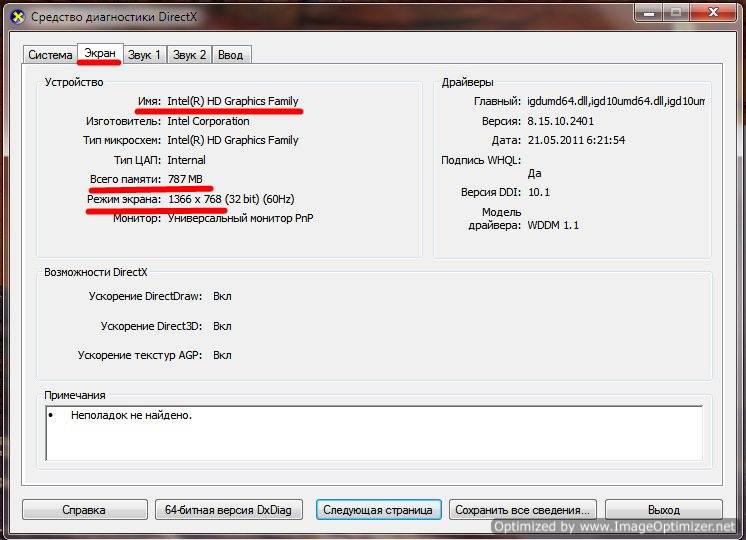
- В поле Устройство увидите параметры своей видеокарты.
У меня на компьютере с Windows 7 видеокарта встроенная в материнскую плату (онбордная от англ. «On board» — на плате), поэтому стоит название HD Graphics Family .
Основные параметры видеокарты в более развернутом виде вы можете посмотреть через программу Everest .
Вот так выглядит её иконка.
Параметры видеокарты можно просмотреть во вкладке меню — Дисплей . В правой половине окна выберите Графический процессор .

Наверху над этим окном появится описание вашего устройства, а ниже все его характеристики.

Правда, я не нашла здесь одной очень важной характеристики – разрядность шины. Но это не страшно. Ей можно увидеть в окне Средства диагностики DirectX, которое мы рассматривали выше. Я для наглядности подчеркнула этот параметр, и указала красной стрелкой. У моей видеокарты на работе разрядность 32 bit.
Сейчас это уже считается слабой видеокартой. Современные карты имеют минимум 128 bit.
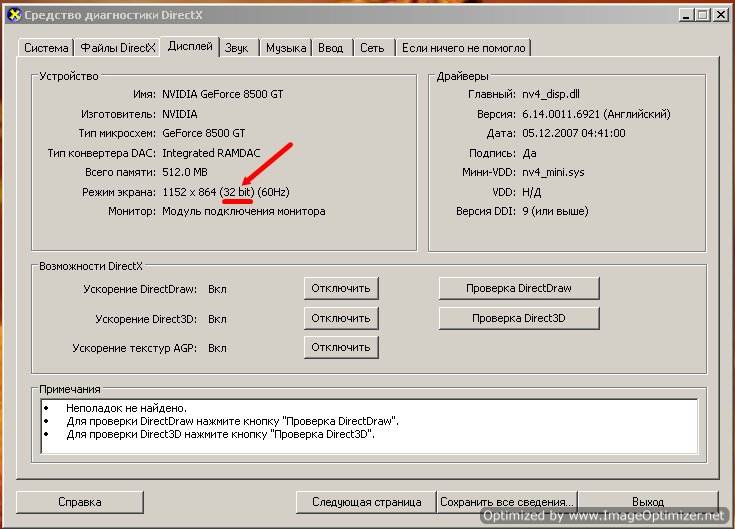
У моей видеокарты на работе разрядность 32 bit. Сейчас это уже считается слабой видеокартой. Современные карты имеют минимум 128 bit. Хотя я неплохо играю в Лару Крофт и с такими параметрами. Выручает 4-х ядерный процессор и хорошая память.
Зная название своего графического адаптера (видеокарты) и другие характеристики, вы можете все остальное посмотреть в Интернете.
Для диагностики и просмотра параметров железа довольно-таки много всяких программ. Есть еще одна не плохая программа – Sandra , но она не бесплатна.
Всё это можно применить и в Windows 8 и в Windows 10.
А для определения самых основных параметров видеокарты, хватит и этого.
Видеоролик Как узнать название видеокарты:
Источник: moydrygpk.ru
Как посмотреть параметры видеокарты в Windows

В Windows 10 предусмотрен функционал, который позволит получить сведения о видеокарте без загрузки и установки стороннего софта. Рассматриваю простые методы, которые применяю сам.
Как всегда — от простого к сложному:
- встроенные возможности ОС;
- функционал ПО от поставщиков оборудования;
- сторонние решения.
Подсказал последовательность действий для получения сведений о графическом процессоре ПК в интернете.
Первый. В Диспетчере задач
Для входа в утилиту открываю контекстное меню Панели задач. Кликаю правой кнопкой мыши там, где отсутствуют значки или другие элементы. Выбираю Диспетчер задач из отображенного перечня.

Перехожу в подробное представление интерфейса.

Нужная в данном случае вкладка программного инструмента — Производительность. Из перечня в окне с полосой прокрутки справа выбираю «Графический процессор». Щелкаю по надписи, чтобы открыть окно с данными о видеокарте. Общая информация об аппаратном обеспечении размещена внизу в правой части окна. Выше графики — позволяют вести мониторинг нагрузки на оборудование.
Создают представление о потребляемых операционной системой ресурсах. Дают возможность сделать вывод о соответствии графического процессора актуальным задачам пользователя.
Второй. В «Средстве диагностики DirectX»
Интегрировано в ОС. Предоставляет пользователю ПК информацию о том, какое оборудование установлено, объеме памяти. Кроме того — расширенные данные о драйверах.
Щелкнул по пункту выполнить контекстного меню кнопки «Пуск».

В поле ввода команд напечатал:
Применение команды подтвердил нажатием клавиши Enter.

Открыл вкладку «Экран». Информация об установленном в компьютере оборудовании отобразилась на дисплее.

Третий. В «Свойствах видеоадаптера» системных параметров
Открыл главное меню ОС. Для этого кликнул по кнопке «Пуск». Выбрал «Параметры» из перечня софта.

Необходимая категория настроек — «Система».

В левой части окна щелкнул по строке «Дисплей».

Вошел в дополнительные параметры оборудования по ссылке, которая располагается в правой части окна.
Кликнул по надписи «Свойства видеоадаптера для дисплея 1».

На экране отобразилось окно. В нем содержится сводная информация о видеокарте.

Четвертый. Через софт от AMD и NVIDIA
Помимо того, если в системе установлены драйвера оборудования вендоров AMD и NVIDIA, появился и доступ к графическому интерфейсу. Основная задача софта — настройки видеокарты. Применима и для получения сведений о ней.
Щелчком правой кнопки мыши по незанятому значками пространству Рабочего стола открыл контекстное меню. В нем нужна строка:
Не забудьте подписаться на наш Дзен
- Панель управления NVIDIA.
- Настройки Radeon.
Зависит от установленного оборудования. Далее перехожу к информации о системе. Не всегда данный пункт есть в меню. Способ опциональный.
Когда надо получить расширенные сведения, применяют сторонние программные инструменты. Выбор подобных приложений широк, поскольку желание побольше узнать о видеокарте свойственна и опытным и начинающим пользователям.
Обращаю внимание — сторонние приложения считаю необходимыми лишь в тех случаях, когда встроенные возможности ОС недостаточны или есть сомнения в исправности оборудования.
Пятый. Программа GPU-Z
Из имени приложения следует его предназначение — давать пользователю представление о конфигурации графического процессора компьютера. Информация подробна.
В первую очередь обращаю внимание на строку в нижней части окна. Содержит марку и модель устройства. Если соответствует, перехожу к ознакомлению с данными. Сведения расположены на вкладках окна программы.
Sensors. Информирует пользователя о температуре, скорости вращения вентиляторов и вольтаже. Данные обновляются в режиме реального времени.
Advanced. Подробности для пользователей ПК, опыт которых позволяет понять и оценить дополнительную информацию.
Кнопка Lookup позволяет перейти на веб-страницу с данными о видеопроцессоре. В том числе показано, как оборудование выглядит.

Шестой. ПО Speccy
Предоставляет пользователю данные о встроенном аппаратном обеспечении и периферийных устройствах ПК.
После установки софта открыл из списка слева категорию данных Graphics. Некоторое время занял анализ оборудования.

Сведения не только о видеопроцессоре, но и о мониторе.

Температура измеряется каждые несколько секунд. Выделена другим цветом, как наиболее значимая информация.
Где узнать о видеокарте
Возникли вопросы об установленной в корпусе ноута или системном блоке блоке настольного ПК видеокарте? Не спешите задавать их на форумах. Официальный сайт вендора содержит информацию о выпущенных им моделях. Близка к исчерпывающей, если читать внимательно. В 98% случаев другие источники не потребуются.
В качестве примера новинка декабря 2020 — GeForce RTX 3060 Ti. Разумеется, ищете свою модель.
На первой или одной из первых строк в результатах запроса — ссылка на информацию об оборудовании, которая размещена на официальном сайте вендора модели.

Щелкните по гиперссылке для перехода на страницу со сведениями. В интерфейсе возможны различия. Важно другое — необходимо меню или другой способ выбрать категорию информации, которая интересует пользователя.

Меня интересуют расширенные технические характеристики видеопроцессора. В данном случае перейду к «Полным спецификациям».

Информация обширна. Изучаю полностью или только те аспекты, которые интересны в данный момент.
Когда нужен драйвер — перехожу в соответствующий раздел сайта. Для видеопроцессоров NVIDIA нужно последовательно выбрать из списков данные о продукте, ОС и предпочтениях пользователя:
- тип;
- серию;
- семейство;
- операционную систему;
- тип загрузки;
- язык.
Ниже информация, которая может оказаться полезна опытным пользователям, ИТ-специалистам, системным администраторам, разработчикам.

Мощная видеокарта не поможет, если монитор оставляет желать лучшего. Протестировал 31,5-дюймовую профессиональную модель Philips 328P6AUBREB. Экран ноутбука мал, места не хватает, а «домашний офис» нужно оборудовать в считанные дни, полезна компактная модель, к примеру AOC 24P2C. «Бонусом» применяется для зарядки телефона, планшета или ноута.
Какие сведения о видеокарте вам необходимы? Дополните в комментариях рассмотренные методы.
Источник: poznyaev.ru
Узнаем все параметры или характеристики видеокарты

Приветствую! Может случиться такое, что, задумываясь об апгрейде компьютера, пользователь не помнит основные характеристики своей видеокарты. Как правило, апгрейд всегда подразумевает установку более мощных компонентов – системные требования приложений и игр постоянно растут, и мощностей, достаточных еще пару лет назад, на текущий момент уже может не хватать.
Сегодня поговорим о том, как посмотреть параметры видеокарты – не только на компьютере, но и другими способами.
Как определить или посмотреть модель видеокарты: самый простой способ
Вся спецификация указана на коробке и в сопутствующей документации – инструкции или гарантийном талоне. В большинстве случаев, упаковка после покупки нового девайса бережно прячется пользователем, так как во время поломки при отсутствии тары, могут возникнуть проблемы с гарантийным обслуживанием.
Конечно, с точки зрения законодательства — это немного уже перегиб, так как для ремонта достаточно одного гарантийного талона, однако недобросовестные продавцы могут искать любые причины, чтобы не ремонтировать девайс бесплатно. Тем самым они подталкивают владельца неисправного устройства к платному ремонту или покупке нового.

Что может понадобиться из этих данных? Из спецификации можно узнать бренд и марку используемого графического чипа, частоту работы этого компонента и видеопамяти, ее тип, объем, возможность разгона и другую важную информацию. Если упаковка и документы утеряны или где-то затерялись, переходим к следующему пункту.
Где на видеокарте написано название модели
Самый сложный способ – снять боковую крышку системного блока, демонтировать дискретную видеокарту и поискать шильдик – специальную наклейку, на которой должен быть указан бренд, модель видеокарты, поставлены значки сертификатов.
Согласно нормативным документам, такая маркировка присутствует всегда. Производитель может указать и любые другие данные.
Так как видеокарта в процессе работы сильно нагревается, клей на шильдике может засохнуть, а сама бумажка отвалится и где-то потеряется. В этом случае следует внимательно осмотреть сам корпус: как правило, большинство производителей наносят маркировку с названием бренда и модели где-нибудь на защитном кожухе.
В плане эксплуатации девайса это не дает никаких плюсов, а вот пара десятков видеокарт на витрине магазина компьютерной техники в распакованном виде с такой маркировкой, выглядит солидно. Можно считать это заботой о ритейлерах (или понтами производителя, который кичится моделью видеокарты – как вам больше нравится).

На ноутбуке такой метод не сработает, если вы плохо разбираетесь в компьютерной технике – без подсказок из интернета с детальными пошаговыми алгоритмами, разбирать портативный компьютер не только сложно, но и немножко страшно: все таки это не пару винтов на компьютере открутить, а уже пару десятков.
К тому же у лэптопов видеокарты часто интегрированы в системную плату или процессор, поэтому разбирать их нет никакого резона.
Переходим к следующему этапу.
Штатные средства Виндовс
Эти способы работают на любой версии операционной системы старше на windows 7, в том числе на 8.1 или на windows 10.
Первый вариант – воспользоваться средством диагностики библиотек DirectX. Для этого нажмите кнопку «Пуск» и в строке «Выполнить» введите команду dxdiag, после чего запустите найденный EXE файл.
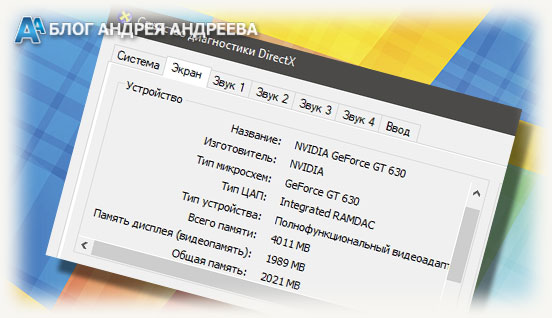
В открывшемся окне во вкладке «Экран» представлены самые важные параметры графического ускорителя: модель графического чипа, тип ЦАП, количество видеопамяти. Для примера: nvidia geforce gtx 650, Integrated RAMDAC, 2048 МБ.Второй способ узнать модель используемого на ПК видеоадаптера: кликнуть правой кнопкой мышки по рабочему столу и в контекстном меню выбрать «Разрешение экрана». После перехода по ссылке «Дополнительные параметры» можно узнать те же сведения, что указаны выше, плюс версию BIOS, используемую видеокартой.
Третий способ – кликнуть по кнопке «Пуск» и в правой части открывшегося окна выбрать «Панель управления», а оттуда перейти в Диспетчер устройств. Во вкладке «Видеоадаптеры» кликните правой кнопкой мыши по используемой видеокарте и выберите пункт «Свойства». Во вкладке «Общие» указана модель устройства.
Специальные утилиты
Естественно, данных, которые собирают штатные средства Виндовс, может оказаться недостаточно, так как часто приходится узнавать более детальную спецификацию. Для таких случаев существует несколько специальных программ, собирающих детальные сведения о всех компонентах компьютера:
Особой разницы в функциональности этих программ не замечено: все они собирают аналогичные данные, которые могут потребоваться при планировании последующего апгрейда. Интересующая информация обычно находится в разделе «Видеоадаптер» или «Графический ускоритель».
Важно! Утилиты, предназначенные для разгона графического ускорителя, как правило, диагностику не проводят и всю необходимую информацию не собирают. Не стоит устанавливать для этих целей MSI Afterburner, ASUS GPU Tweak или Gigabyte OC Guru.
О том, как подобрать игры по системным требованиям рекомендую, почитать здесь.
Также для вас будут полезны публикации «Из чего состоит видеокарта для компьютера» и «Разрядность шины памяти на видеокарте – что это такое». Буду признателен всем, кто расшарит(поделиться) этот пост в социальных сетях. До завтра!
С уважением, автор блога Андрей Андреев.
Источник: infotechnica.ru